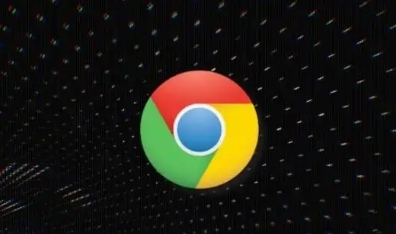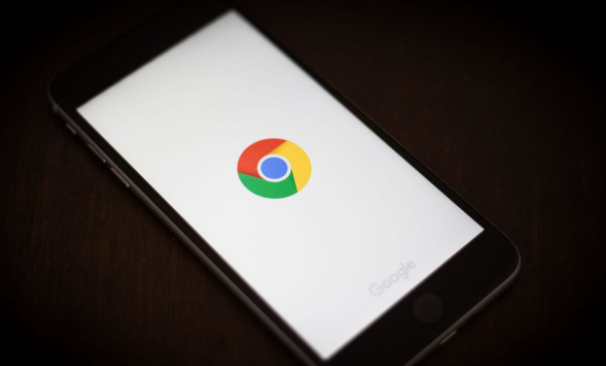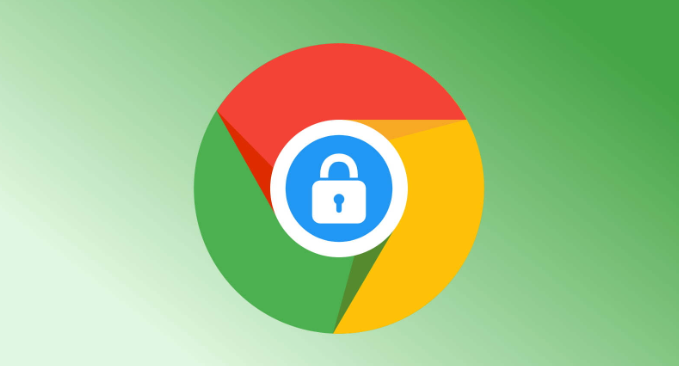详情介绍
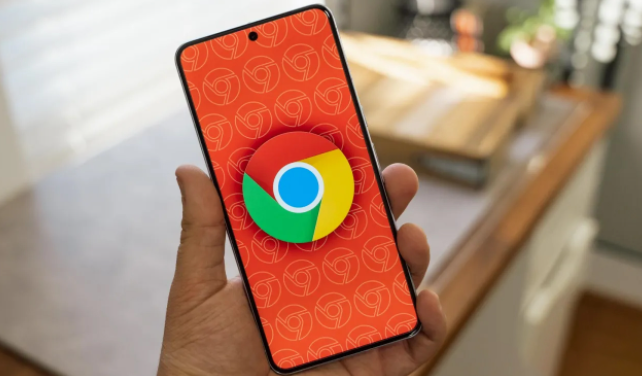
一、清除浏览器缓存和Cookie
- 操作步骤:打开Chrome浏览器,点击右上角的三点菜单按钮,选择“更多工具”>“清除浏览数据”。在弹出的对话框中,勾选“浏览历史记录”、“Cookie及其他网站数据”以及“缓存的图片和文件”,然后点击“清除数据”。
- 原理及效果:随着时间的推移,浏览器缓存和Cookie会不断积累,这可能会拖慢浏览器的运行速度。定期清除这些数据可以释放磁盘空间并加快页面加载速度。
二、减少浏览器扩展程序
- 操作步骤:进入Chrome浏览器的“扩展程序”页面,可对扩展进行管理和卸载。只保留必要的扩展程序,并定期清理不需要的扩展。
- 原理及效果:虽然Chrome浏览器的扩展程序可以增强功能,但过多的扩展程序也会影响浏览器的性能。禁用或卸载不必要的扩展程序,可以减少浏览器的资源占用,提高网页加载速度。
三、优化网络设置
- 操作步骤:在Chrome浏览器中,点击右上角的菜单按钮,选择“设置”,在设置页面中找到“高级”选项并点击展开,在“系统”部分找到“打开计算机的代理设置”,在弹出的网络连接设置窗口中,选择“使用下面的DNS服务器地址”,然后输入要使用的DNS服务器地址,最后点击“确定”保存设置。
- 原理及效果:DNS服务器负责将域名解析为IP地址,不同的DNS服务器解析速度和稳定性不同。可尝试将DNS服务器更改为公共DNS服务,如Google的DNS服务器(主DNS为8.8.8.8,副DNS为8.8.4.4)或Cloudflare的DNS服务器(1.1.1.1和1.0.0.1)。更换更快的DNS服务器可以提高域名解析速度,从而加快网页加载速度。
四、调整硬件加速设置
- 操作步骤:点击Chrome浏览器右上角的三个点图标,选择“设置”,然后在设置页面中找到“高级”选项并点击展开,在“系统”部分取消勾选“使用硬件加速模式时可用”选项。
- 原理及效果:关闭硬件加速功能可以减少浏览器对显卡的依赖,降低CPU使用率,对于一些电脑配置较低或显卡驱动有问题的用户来说,可能会提高网页加载速度和浏览器的稳定性。
五、开启简洁模式
- 操作步骤:在Chrome浏览器的设置中,找到“外观”部分,可进行相关设置以开启简洁模式,减少动画效果和页面元素。
- 原理及效果:简洁模式能减少动画效果和页面元素,降低资源消耗,使浏览器界面更加清爽简洁,从而提高网页加载速度。